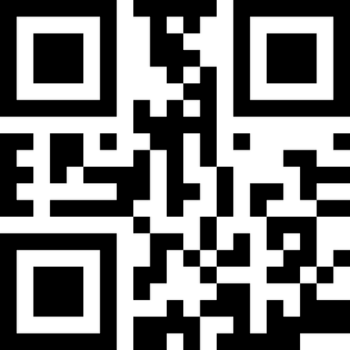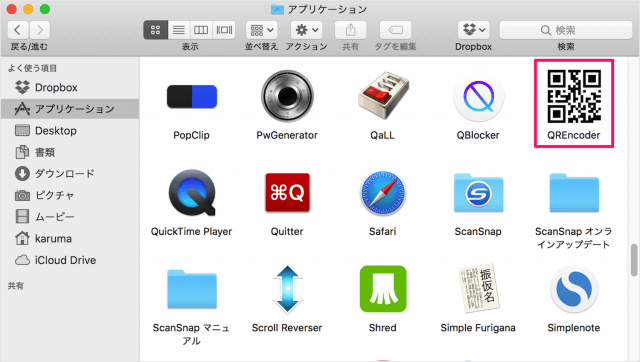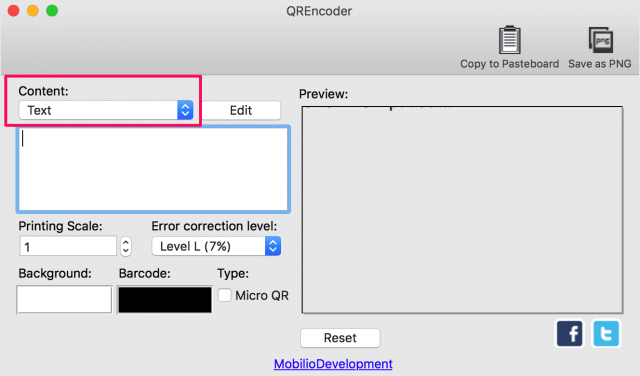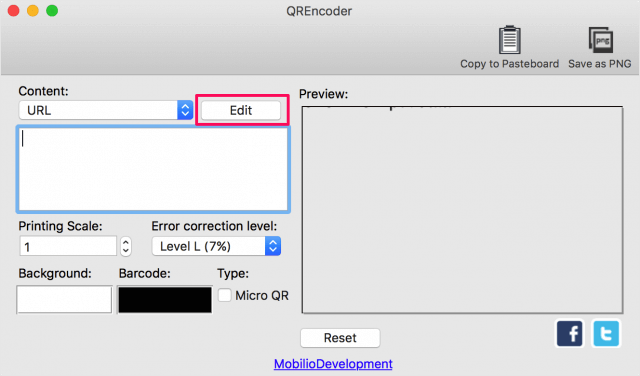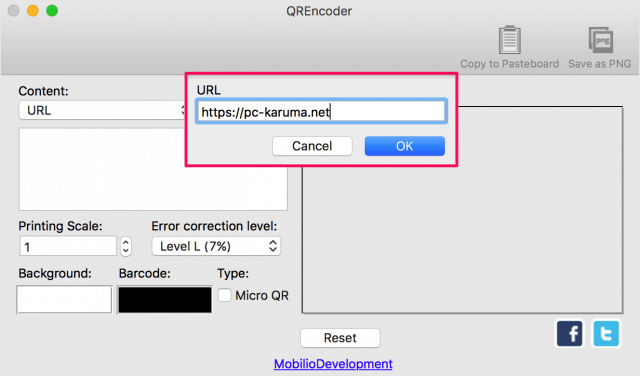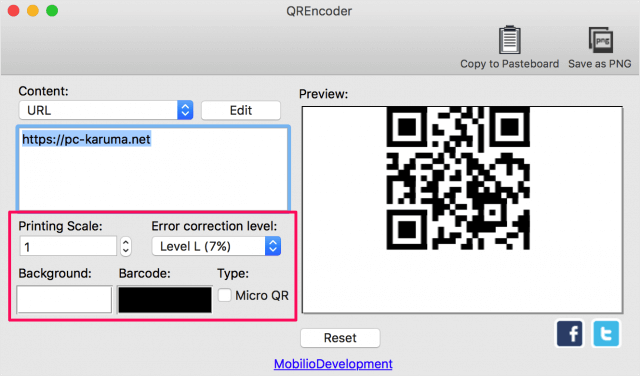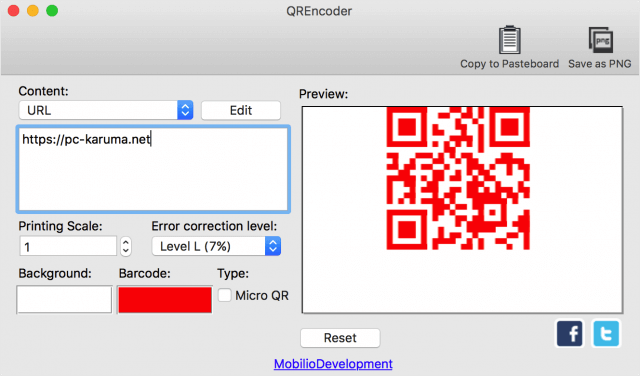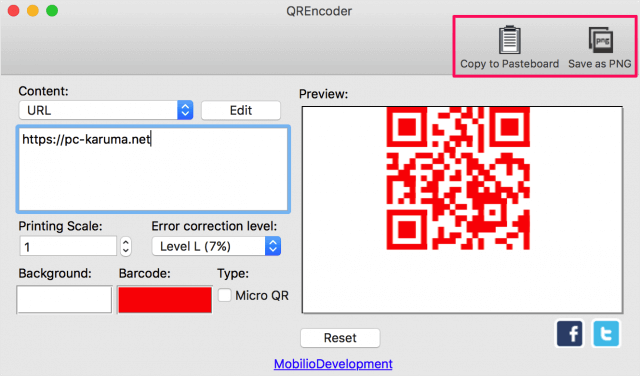目次
QRコードを作成するMacアプリ「QREncoder」を紹介します。
まずは、こちらからアプリ「QREncoder」をインストールしましょう。
価格: 無料(記事公開時)
カテゴリ: グラフィック&デザイン
© Peter Nikolow
Macアプリ「QREncoder」
それでは実際にQRコードを作成してみましょう。
まずは作成するQRコードの「Content」を選択しましょう。
- Text
- Calendar event
- Contact information(vCard)
- Contact information(meCard)
- Email address
- Phone number
- SMS
- URL
- Wifi network
- iTunes App Url
- iTunes App Review Url
- Android Market App Url
- Foursqure Venue Url
- Youtube URL for iOS
- Tweet on Twitter
いろいろあります。ここでは「URL」を選択しました。
- Pirnting Scale(出力サイズ)
- Error correction level(QRコードの汚れや破損による誤り補正機能)
- Backgroud(QRコードの背景色)
- Barcode(QRコードの色)
- Type(Micro QRは、QRコードの縮小版)
オプション設定を変更すると、QRコードのプレビューにも反映されます。
- Copy to Pasteboard(クリップボードにコピー)
- Save as PNG(PNG画像として保存)
することができます。
QRコードの関連記事
- QRコードを読み取る方法 スマホ(iPhone/Android)
- Windows 11 カメラでQRコードを読み取る
- Google Chrome 開いているページのQRコードを作成する
- Microsoft Edge WebページのQRコードを作成する
- Apple Watch 「LINE」アプリの使い方(QRコードログイン)
- Apple Watch 「LINE」アプリを使ってみよう(QRコード、メッセージ)
- iPhoneアプリ「1Password」 – セットアップ・コード(QRコード)の表示
- iPhone – QRコードをスキャンしないように設定(オン/オフ)
- iPhone「Twitter」公式アプリ – QRコード機能の使い方
- Mac – QRコードの作成アプリ「QREncoder」